
ווען איר אַרבעט מיט אנדערע ניצערס אָדער אויב איר ווילט, נאָר טיילן מיט פריינט מיט עטלעכע אינהאַלט אויף דיין קאָמפּיוטער, איר מוזן צושטעלן ייַנטיילונג צו זיכער דיירעקטעריז, דאָס איז, מאַכן זיי בנימצא פֿאַר אנדערע ניצערס. זאל ס זען ווי דאָס קען זיין איינגעזען אויף די פּיסי מיט Windows 7.
אַלגעמיינע אַקסעס אַקטאַוויישאַן מעטהאָדס
עס זענען צוויי טייפּס פון ייַנטיילונג:- לאקאלע;
- נעץ.
אין דער ערשטער פאַל, אַקסעס איז צוגעשטעלט צו דיירעקטעריז ליגן אין דיין באַניצער דירעקטארי "ניצערס". אין דעם פאַל, דער טעקע קענען זען אנדערע ניצערס וואָס האָבן אַ פּראָפיל אויף דעם קאָמפּיוטער אָדער לויפן אַ פּיסי מיט אַ גאַסט חשבון. אין די רגע פאַל, עס איז מעגלעך צו אַרייַן די וועגווייַזער אויף די נעץ, דאָס איז, דיין דאַטן קענען זען מענטשן פון אנדערע קאָמפּיוטערס.
זאל ס זען ווי איר קענען עפענען אַקסעס אָדער, ווייַל זיי רעדן דיפפערענט, צו טיילן קאַטאַלאָגז אויף די פּיסי מיט פליסנדיק פֿענצטער 7 פאַרשידענע מעטהאָדס.
מעטאָד 1: היגע אַקסעס
ערשטער, מיר וועלן האַנדלען מיט ווי צו צושטעלן היגע אַקסעס צו דיין דיירעקטעריז צו אנדערע ניצערס פון דעם קאָמפּיוטער.
- עפֿן די "Explorer" און גיין צו ווו די טעקע איז לאָוקייטאַד אַז איר ווילן צו טרייסלען. רעכט גיט אויף עס און סעלעקטירן "פּראָפּערטיעס" אין דער רשימה וואָס אָפּענס.
- די טעקע פּראָפּערטיעס פֿענצטער אָפּענס. מאַך צו די "אַקסעס" אָפּטיילונג.
- דריקט אויף די "ייַנטיילונג" קנעפּל.
- א פֿענצטער אָפּענס מיט אַ רשימה פון ניצערס, ווו צווישן די פיייקייט צו אַרבעטן מיט דעם קאָמפּיוטער, איר זאָל צייכן די ניצערס וואָס איר ווילט צו טיילן דעם וועגווייַזער. אויב איר ווילט צו צושטעלן אַ געלעגנהייט צו באַזוכן אַלע חשבון האָלדערס אויף דעם פּיסי, סעלעקטירן דעם "אַלע" אָפּציע. ווייַטער, אין דער זייַל "לעוועל פון פּערמישאַנז", איר קענען ספּעציפיצירן וואָס עס איז ערלויבט צו טאָן אנדערע ניצערס אין דיין טעקע. אויב איר סעלעקטירן דעם "לייענען" אָפּציע, זיי קענען בלויז זען די מאַטעריאַלס, און ווען סעלעקטירן דעם "לייענען און רעקאָרדירן" שטעלע - וועט קענען צו טוישן די אַלט און לייגן נייַ טעקעס.
- נאָך די סעטטינגס אויבן, דריקן "שערד אַקסעס".
- די סעטטינגס וועט זיין געווענדט, און דאַן די אינפֿאָרמאַציע פֿענצטער וועט עפענען, וואָס ריפּאָרץ אַז די ייַנטיילונג פון די קאַטאַלאָג איז אָפֿן. דריקט "גרייט."
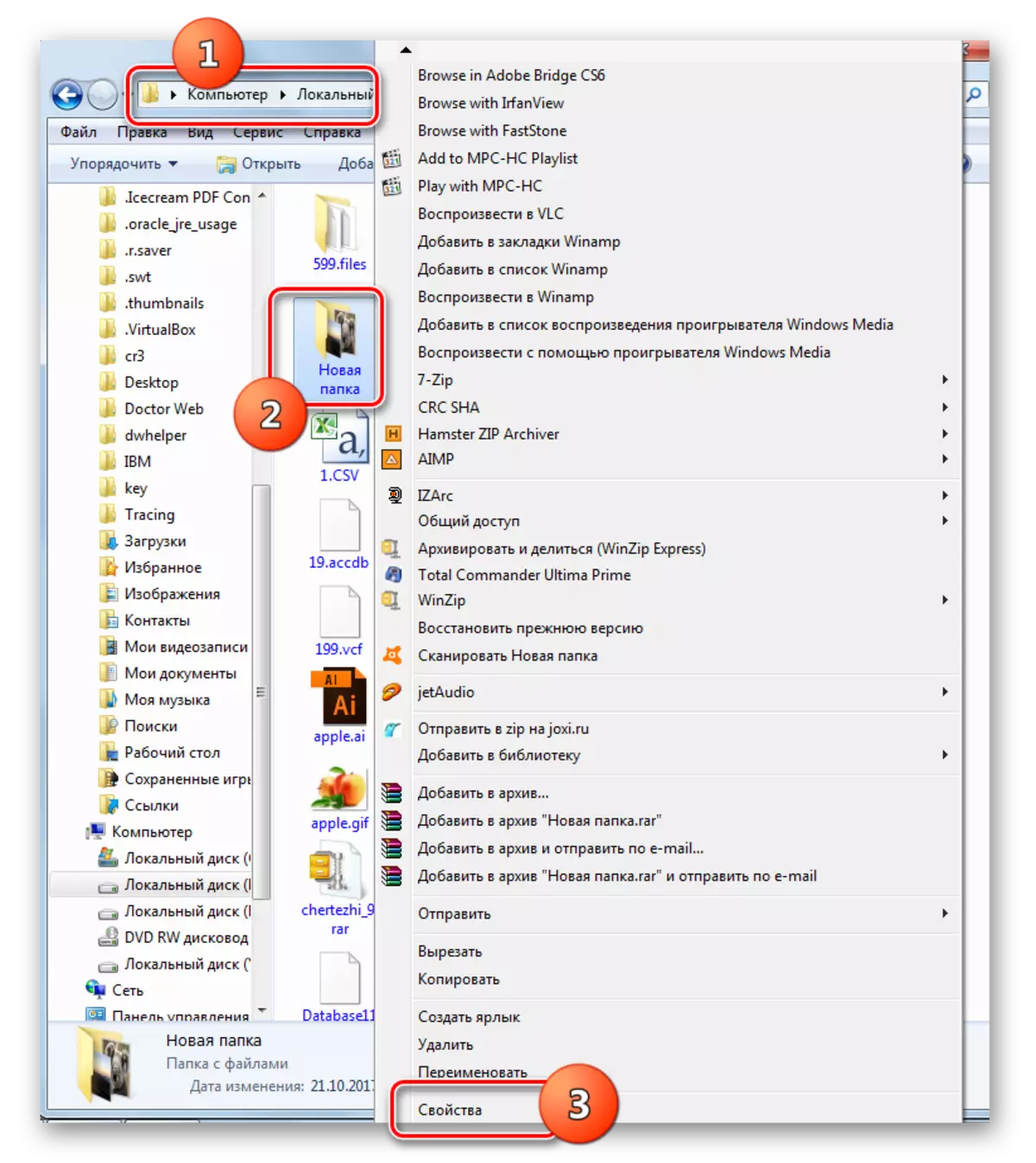
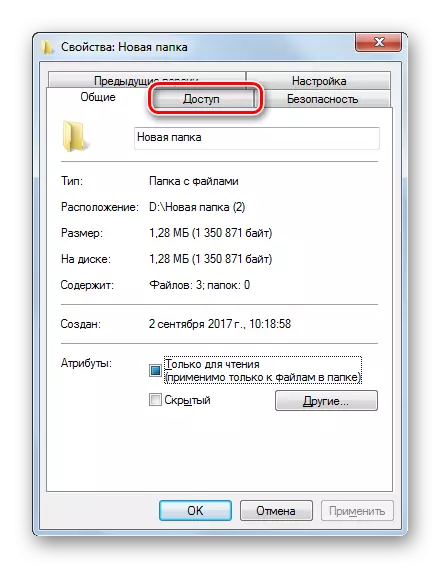
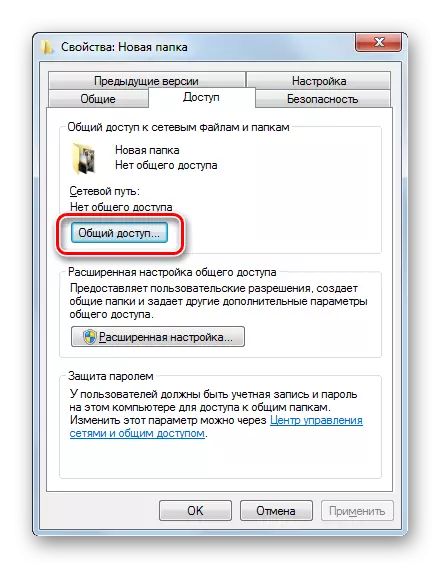
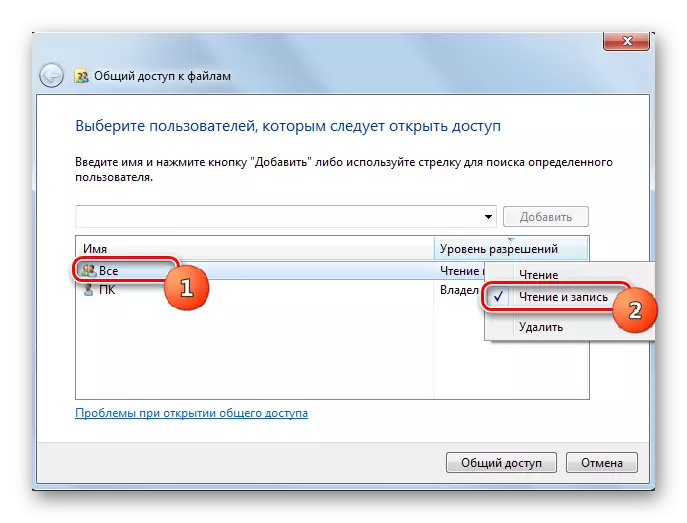
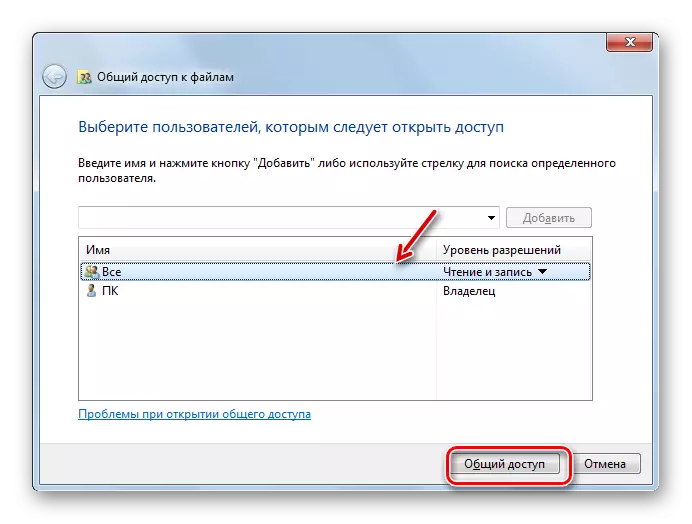
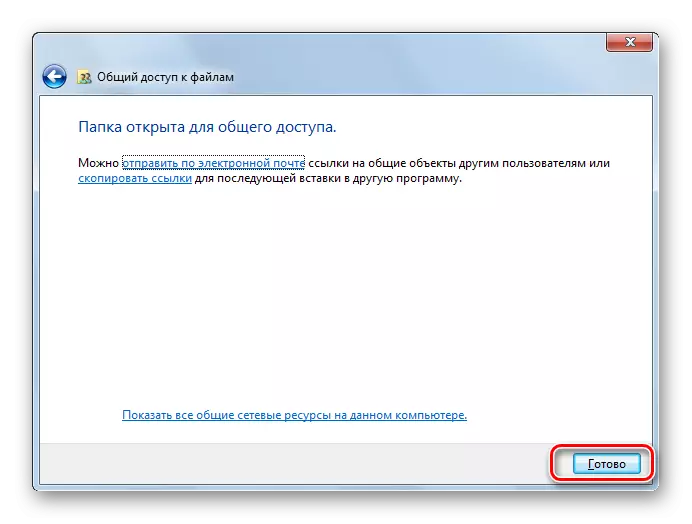
איצט אנדערע ניצערס פון דעם קאָמפּיוטער קענען לייכט אַרייַן די אויסגעקליבן טעקע.
מעטהאָדס 2: טנייַ פון נעץ אַקסעס
מיר וועלן איצט פֿאַרשטיין ווי צו צושטעלן אַ קאַטאַלאָג אַקסעס פון אן אנדער פּיסי אויף דער נעץ.
- עפֿן די טעקע פּראָפּערטיעס וואָס איר ווילט צו טיילן און גיין צו די "אַקסעס" אָפּטיילונג. ווי צו טאָן דאָס, דערקלערט אין דעטאַל ווען דיסקרייבינג די פריערדיקע ווערסיע. דעם מאָל דריקט "עקסטענדעד סעטטינגס".
- די צונעמען אָפּטיילונג אָפּענס. ינסטאַלירן די טשעקקבאָקס לעבן די "עפֿן אַקסעס" נומער.
- נאָך די טשעקקבאָקס איז אינסטאַלירן, די נאָמען פון די אויסגעקליבן וועגווייַזער וועט זיין געוויזן אין די פעלד "נאָמען פון די אַלגעמיינע מיטל". אָפּטיאָנאַללי, איר קענען אויך לאָזן קיין הערות אין די "נאָטיץ" פעלד, אָבער עס איז ניט נייטיק צו טאָן דאָס. אין די שיעור פעלד, די נומער פון סיימאַלטייניאַס ניצערס זאָל ספּעציפיצירן די נומער פון אַזאַ קענען זיין פארבונדן צו דעם טעקע סיימאַלטייניאַסלי. דאָס איז געטאן אין סדר צו פיל מענטשן וואָס פאַרבינדן דורך די נעץ, האט נישט מאַכן אַ יבעריק מאַסע אויף דיין קאָמפּיוטער. דורך פעליקייַט, די ווערט אין דעם פעלד איז "20", אָבער איר קענען פאַרגרעסערן עס אָדער פאַרקלענערן עס. נאָך דעם, דריקט אויף די "פּערמישאַנז" קנעפּל.
- דער פאַקט איז אַז אפילו ווען די סעטטינגס אויף די סעטטינגס, בלויז די ניצערס וואָס האָבן אַ פּראָפיל אויף דעם קאָמפּיוטער קענען אַרייַן די אויסגעקליבן טעקע. פֿאַר אנדערע ניצערס, די געלעגנהייט צו באַזוכן דעם קאַטאַלאָג וועט זיין ניטאָ. אין סדר צו סאָלווע די Directory לעגאַמרע פֿאַר אַלעמען, איר דאַרפֿן צו שאַפֿן אַ גאַסט חשבון. אין די "האַכלאָטע פֿאַר גרופּע" פֿענצטער וואָס אָפּענס, גיט "לייג".
- אַרייַן די וואָרט פון די פעלד צו אַרייַן די אויסגעקליבן אַבדזשעקץ. דערנאָך גיט "גוט".
- קערט אין "האַכלאָטע פֿאַר די גרופּע". ווי איר קענען זען, די רעגיסטראַציע "גאַסט" איז ארויס אין דער רשימה רשימה. הויכפּונקט עס. אין די דנאָ פון די פֿענצטער עס איז אַ רשימה פון פּערמישאַנז. דורך פעליקייַט, ניצערס פון אנדערע פּיסי זענען בלויז לייענען, אָבער אויב איר ווילט, זיי קענען אויך לייגן נייַ טעקעס צו די Edvory און טוישן יגזיסטינג אָנעס, אין פראָנט פון די "פול אַקסעס" גראדן אין די לאָזן די טשעקקבאָקס. אין דער זעלביקער צייט עס וועט זיין אַ צייכן לעבן אַלע אנדערע זאכן פון דעם זייַל. א ענלעך אָפּעראַציע איז געטאן פֿאַר אנדערע אַקאַונץ געוויזן אין די גרופּע אָדער ניצערס פעלד. ווייַטער גיט "צולייגן" און "גוט".
- נאָך אומגעקערט צו די "אַוואַנסירטע אַלגעמיינע אַקסעס באַשטעטיקן" פֿענצטער, גיט "צולייגן" און "גוט".
- אומגעקערט צו די פּראָפּערטיעס פון דער טעקע, מאַך אין די "זיכערהייט".
- ווי איר קענען זען, עס איז קיין גאַסט חשבון אין דער גרופּע און ניצערס, און דאָס קען מאַכן עס שווער צו אַרייַן אַ שערד וועגווייַזער. דריקט אויף די "עדיט ..." קנעפּל.
- די "האַכלאָטע פֿאַר גרופּע" פֿענצטער אָפּענס. דריקט "לייג".
- אין די פֿענצטער וואָס איז געוויזן אין די פעלד פון די נעמען פון די אויסגעקליבן אַבדזשעקץ, שרייַבן "גאַסט". דריקט "OK".
- אומגעקערט צו די פריערדיקע אָפּטיילונג, דריקן "צולייגן" און "גוט".
- ווייַטער, נאָענט די פּראָפּערטיעס פון דער טעקע דורך קליקינג נאָענט.
- אָבער די ספּעסיפיעד מאַניפּיאַליישאַנז טאָן ניט נאָך צושטעלן אַקסעס צו די אויסגעקליבן טעקע איבער די נעץ פון אן אנדער קאָמפּיוטער. איר דאַרפֿן צו דורכפירן אַ נומער פון אַקשאַנז. דריקט דעם "אָנהייב" קנעפּל. קומען אין די "קאָנטראָל פּאַנעל".
- קלייַבן די "נעץ און אינטערנעט" אָפּטיילונג.
- איצט קלאָץ אין צו די "נעטוואָרק פאַרוואַלטונג צענטער".
- אין די לינקס מעניו, די פֿענצטער דערשייַנען דריקט "טוישן נאָך פּאַראַמעטערס ...".
- אָפּענס די פּאַראַמעטער טוישן פֿענצטער. דריקט אויף די נאָמען פון די גרופּע "פּראָסט".
- די אינהאַלט פון די גרופּע זענען אָפֿן. גיין אַראָפּ די פֿענצטער און שטעלן די ראַדיאָ קנעפּל צו די פּאַראָל שוץ דיסקאַנעקשאַן שטעלע. דריקט "היט ענדערונגען".
- ווייַטער, גיין צו די "קאָנטראָל טאַפליע" אָפּטיילונג, וואָס איז גערופן "סיסטעם און זיכערהייט".
- דריקט "אַדמיניסטראַציע".
- צווישן די דערלאנגט מכשירים, קלייַבן די "היגע זיכערקייַט פּאָליטיק".
- אויף די לינקס זייַט פון די פֿענצטער וואָס געעפנט די פֿענצטער דריקט "לאקאלע פּאַלאַסיז".
- גיין צו די "אַסיינינג רעכט ציל" וועגווייַזער.
- אין די רעכט הויפּט טייל, געפֿינען די פּאַראַמעטער "אָפּזאָגן צו אַקסעס דעם קאָמפּיוטער פון די נעץ" און גיין צו עס.
- אויב עס איז קיין פונט "גאַסט" אין די פֿענצטער וואָס אָפּענס, איר קענען פשוט פאַרמאַכן עס. אויב עס איז אַזאַ אַ נומער, סעלעקטירן דעם און דריקן "ויסמעקן".
- נאָך דיליטינג די נומער, גיט "צולייגן" און "גוט".
- אויב עס איז אַ נעץ פֿאַרבינדונג, שערד אַקסעס פון אנדערע קאָמפּיוטערס צו די אויסגעקליבן טעקע וועט זיין ענייבאַלד.
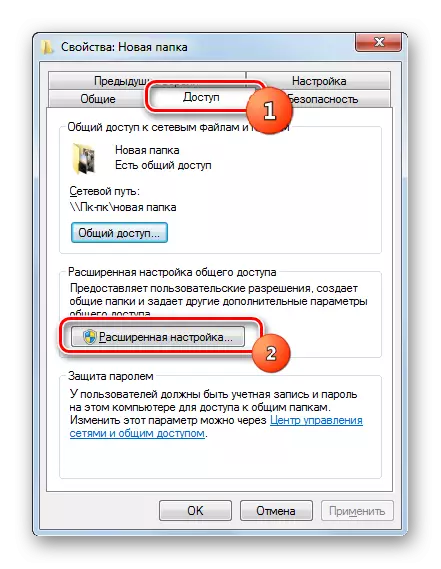

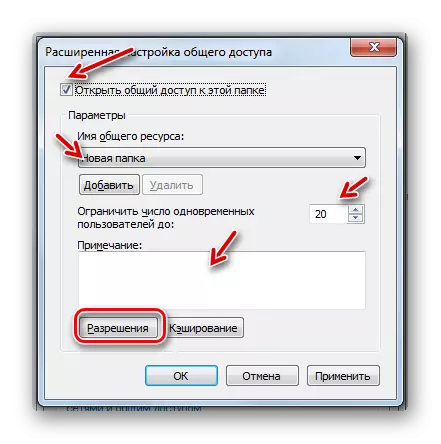
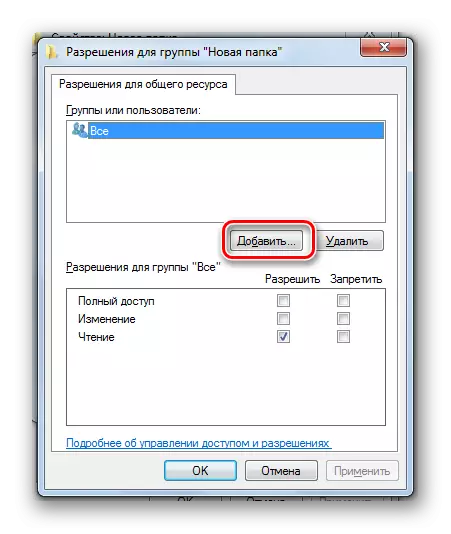
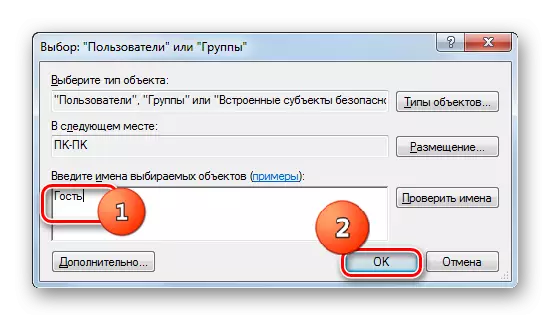
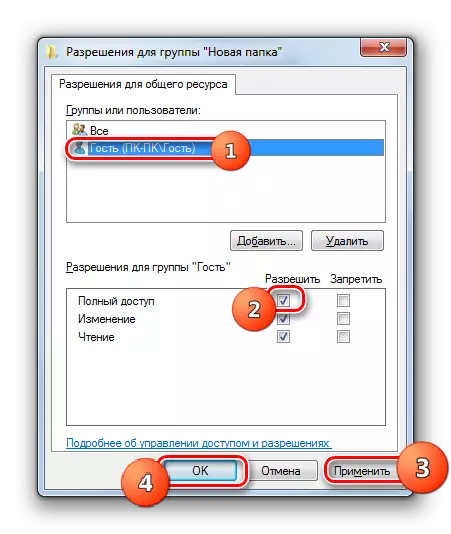
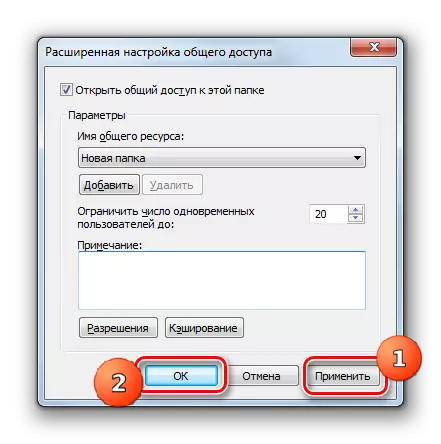
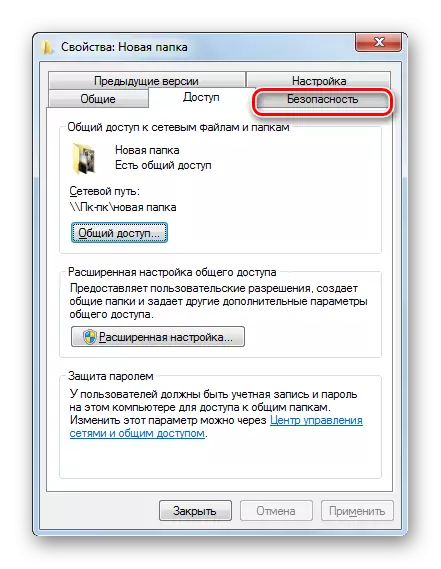
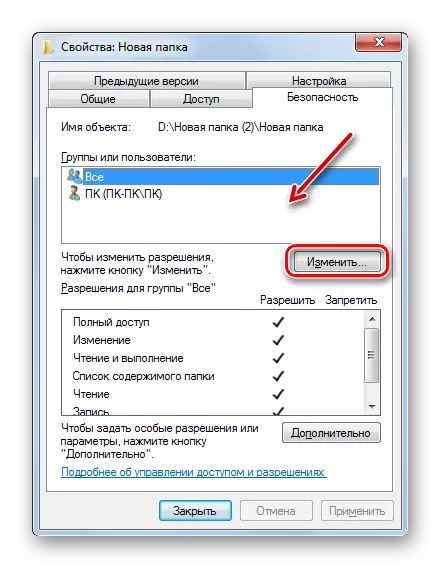
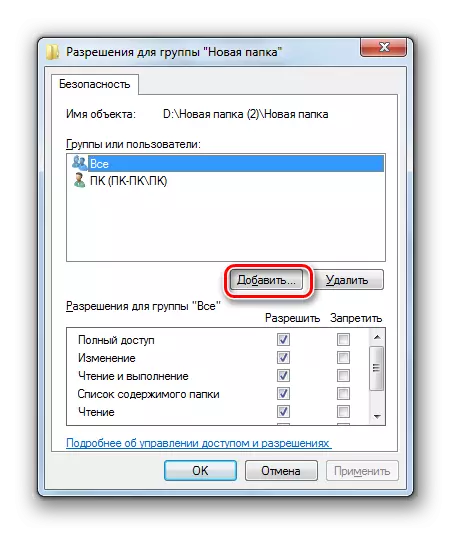
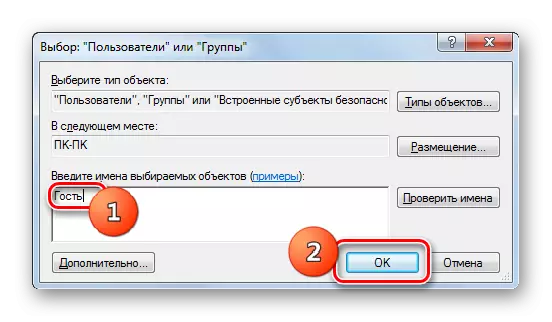
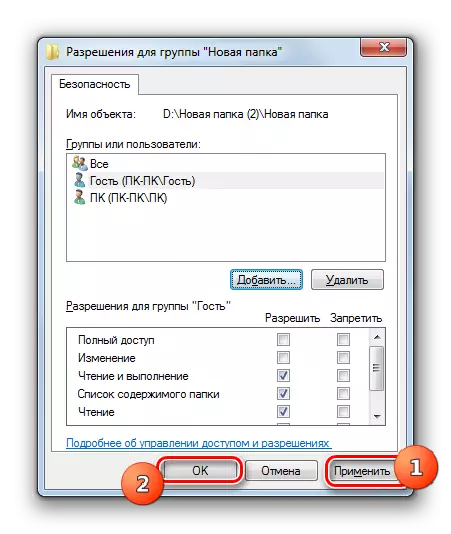
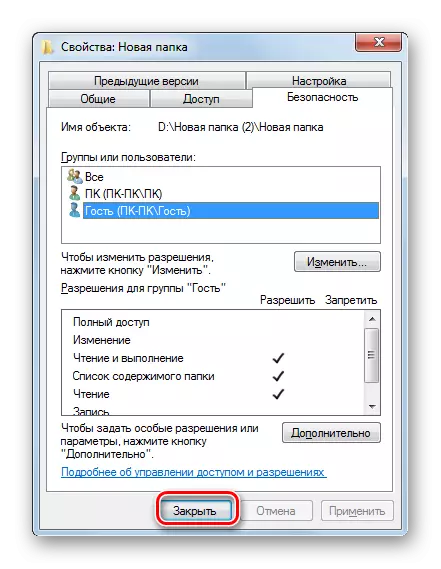
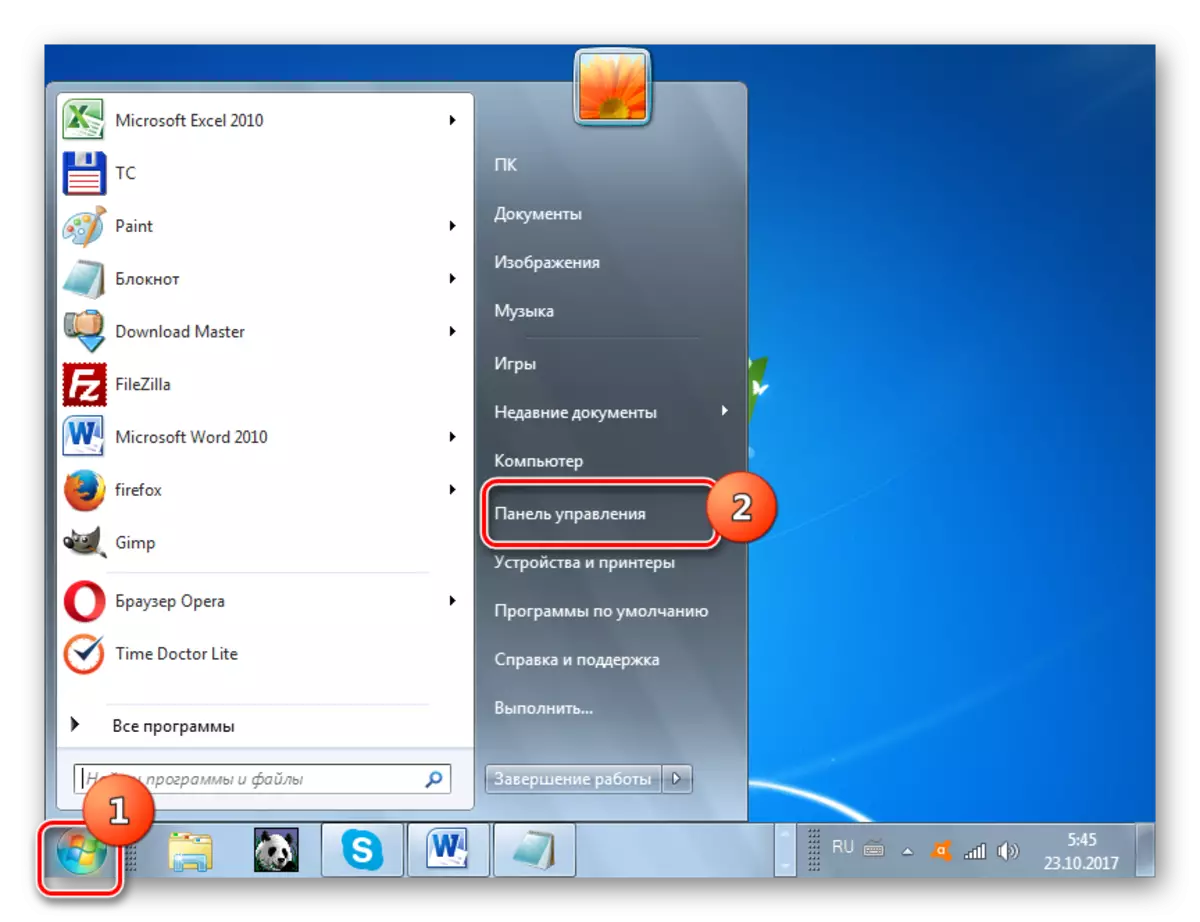
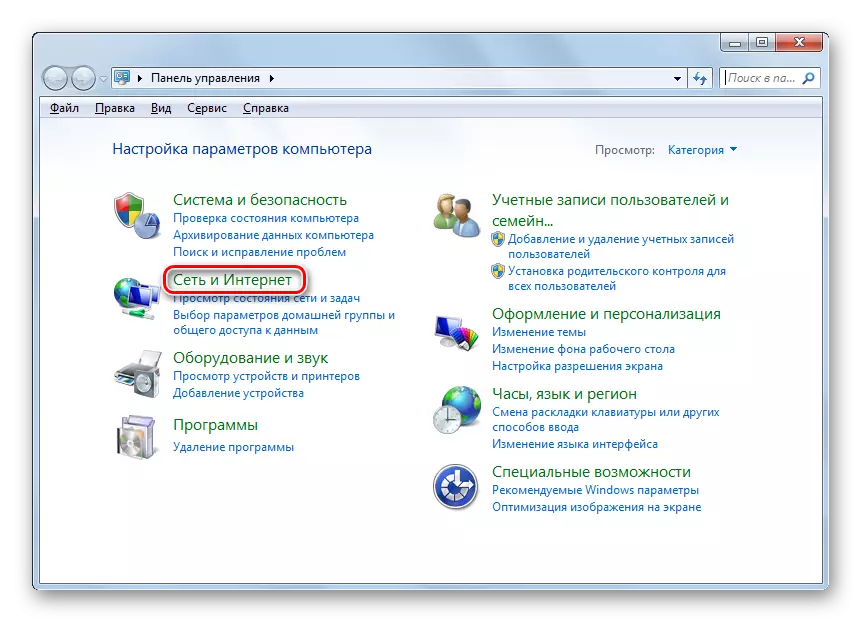
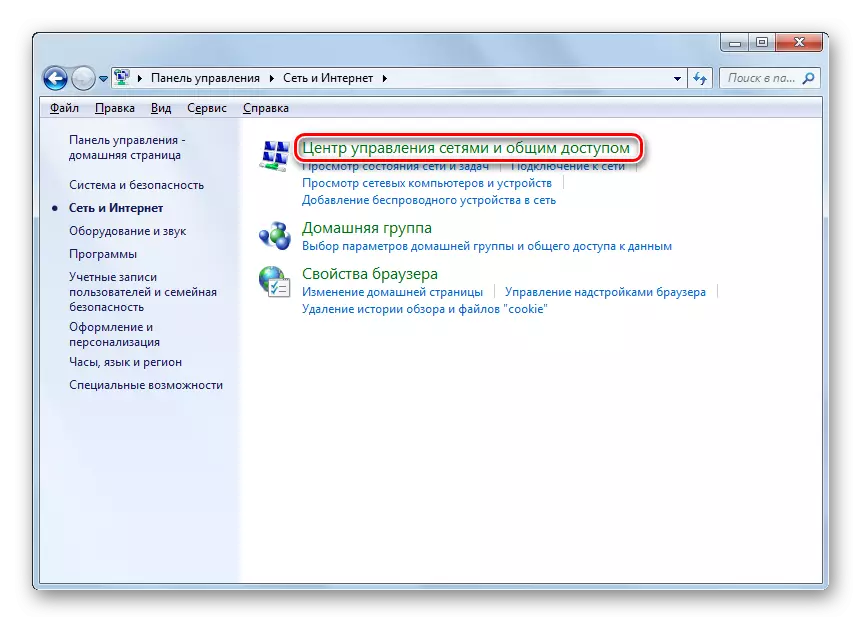
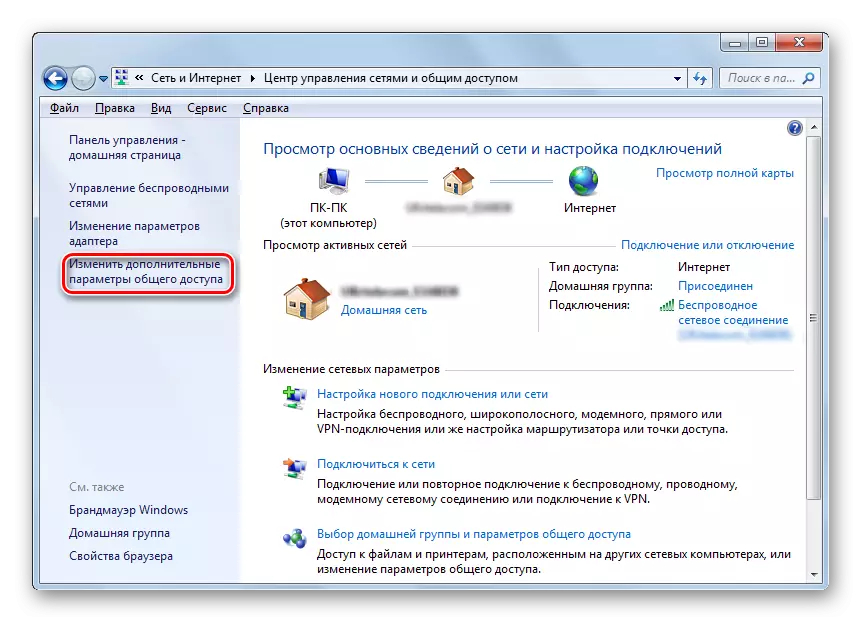
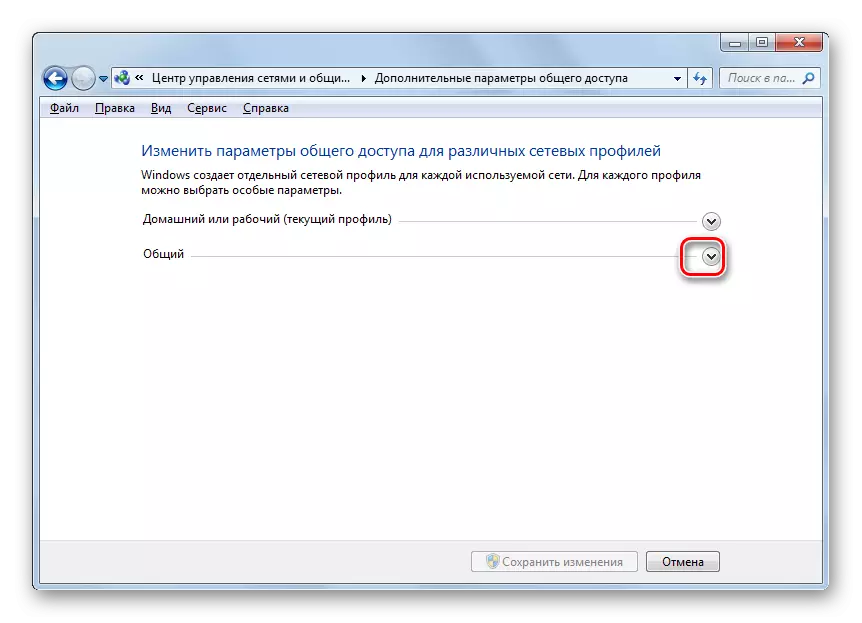
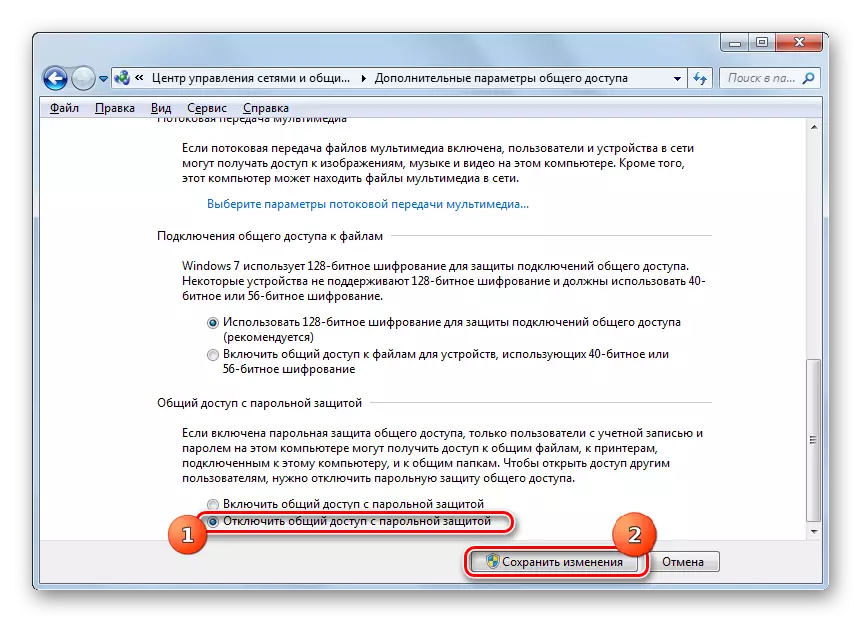
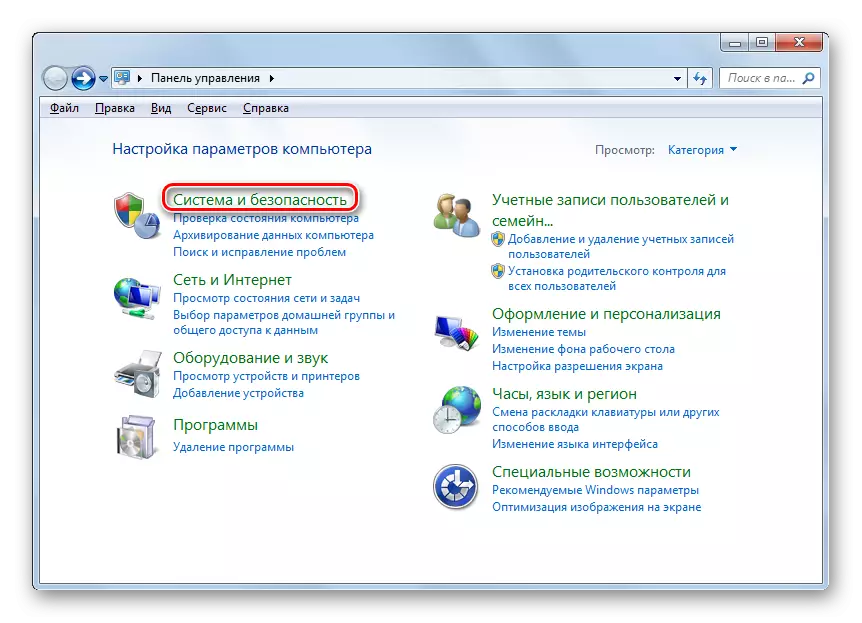
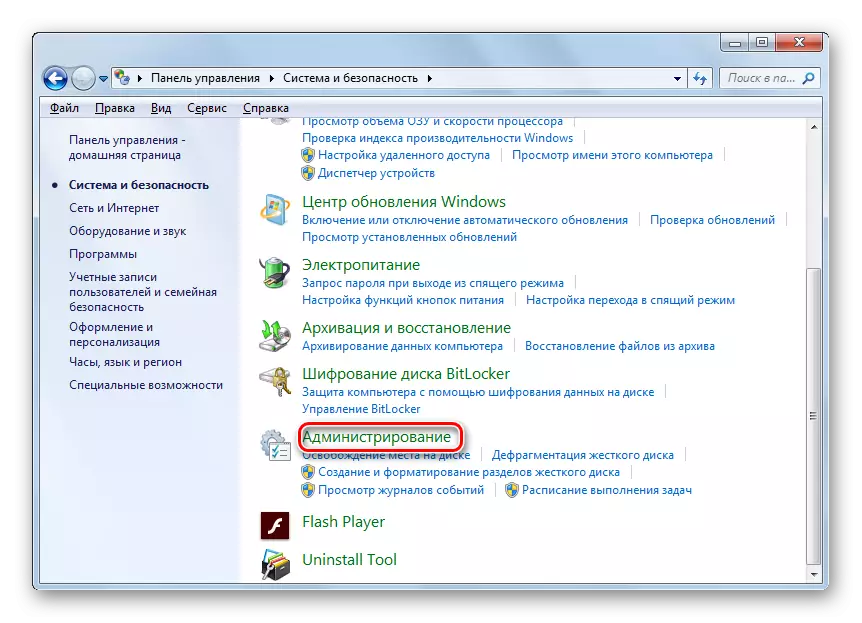
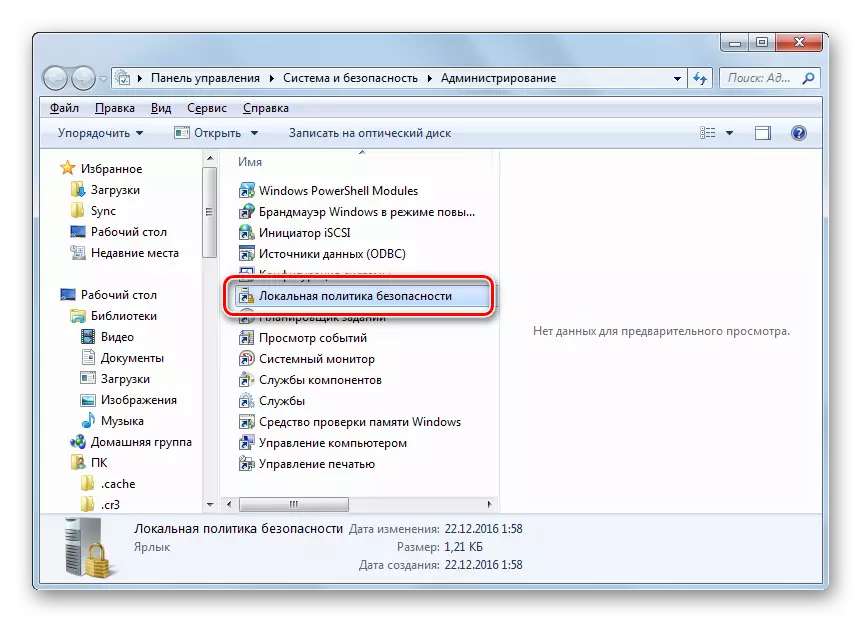
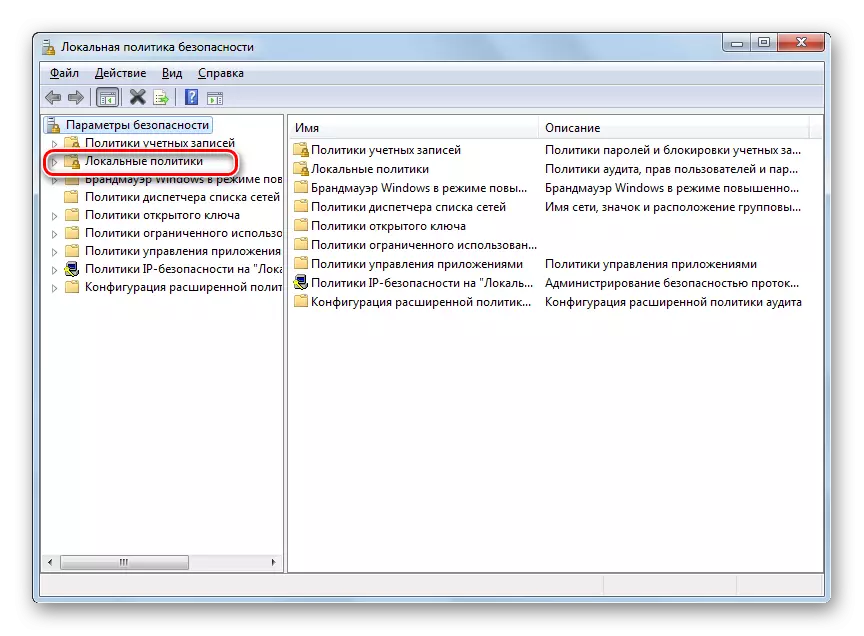
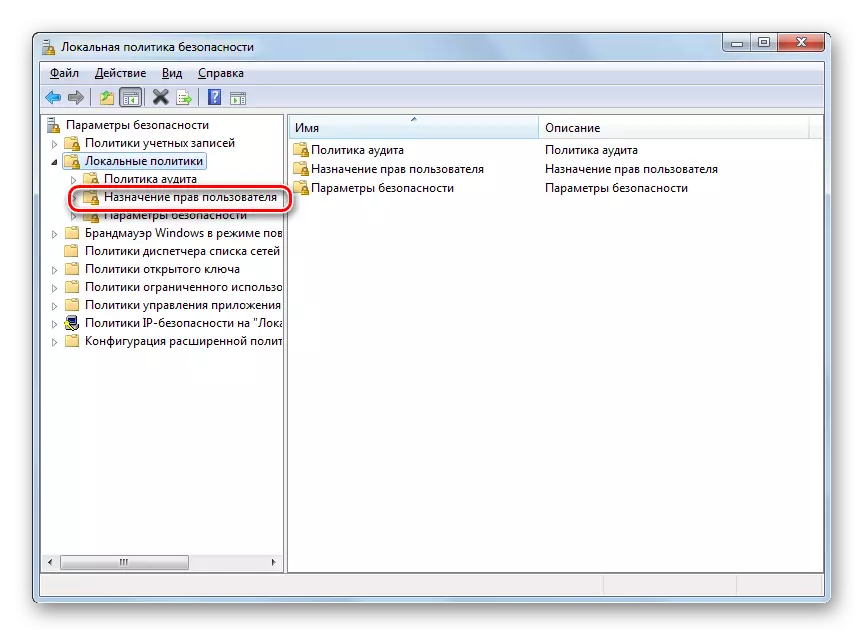
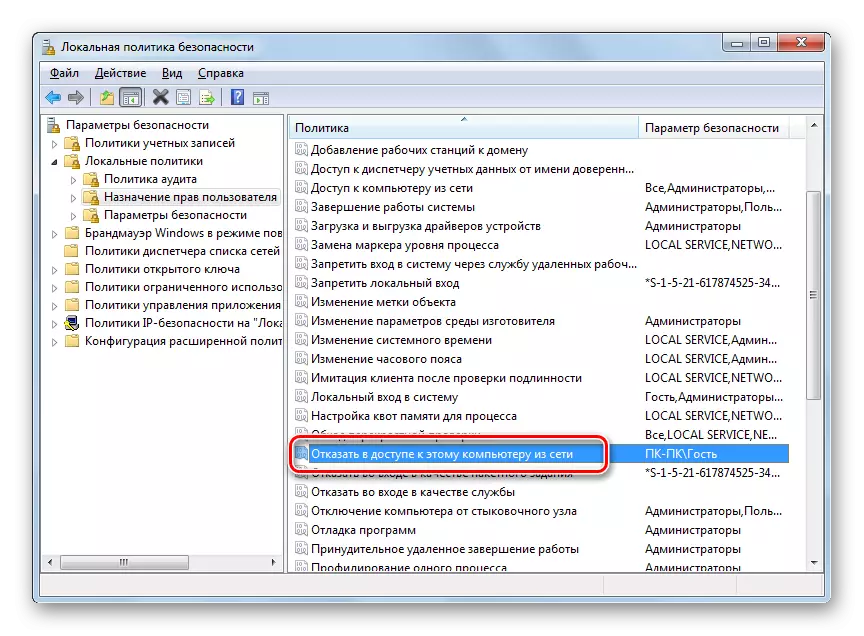
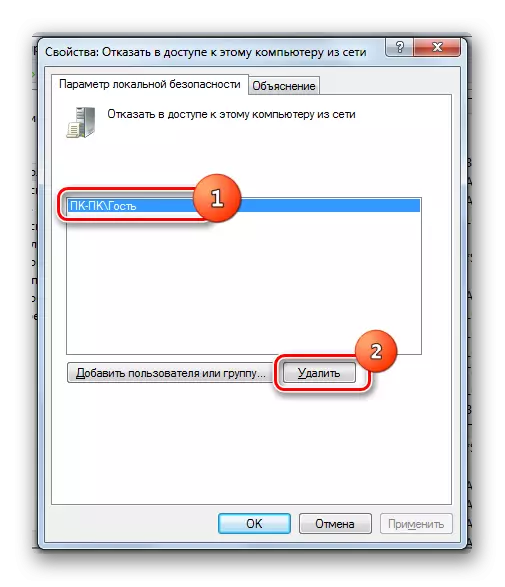
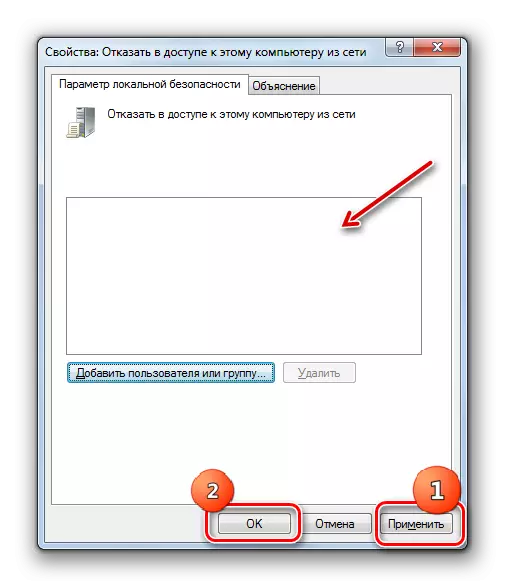
ווי איר קענען זען, די אַלגערידאַם צו צושטעלן גענעראַל צוטריט צו די טעקע דעפּענדס בפֿר צי איר ווילט צו טיילן אַ וועגווייַזער פֿאַר ניצערס פון דעם קאָמפּיוטער אָדער אַרייַן ניצערס איבער די נעץ. אין דער ערשטער פאַל, דורכפירן די אָפּעראַציע איר נאָר דאַרפֿן אַ גאַנץ פשוט דורך די פּראָפּערטיעס פון די וועגווייַזער. אָבער אין די רגע, עס וועט האָבן צו ונ דורך טינק מיט פאַרשידן סיסטעם סעטטינגס, אַרייַנגערעכנט די טעקע פּראָפּערטיעס, נעץ פּאַראַמעטערס און היגע זיכערהייט פּאַלאַסיז.
